Mautic adalah perangkat lunak pemasaran email dan manajemen prospek sumber terbuka yang sangat populer yang membantu Anda membuat template email dan kampanye email yang disesuaikan. Ini adalah alternatif dari penyedia layanan email lainnya, seperti MailChimp, dan dapat diintegrasikan dengan layanan relai SMTP pihak ketiga, seperti Gmail, Mandrill, Sendgrid, dan lainnya. Mautic menawarkan serangkaian fitur yang kaya, termasuk program aliran tetesan yang dapat disesuaikan, kampanye pemasaran, pemantauan media sosial, dan banyak lagi.
Dalam tutorial ini, kami akan menunjukkan cara menginstal Mautic Marketing Automation Tool di Ubuntu 20.04.
Prasyarat
- VPS Ubuntu 20.04 baru di Platform Cloud Atlantic.net
- Kata sandi root yang dikonfigurasi di server Anda
Langkah 1 – Buat Server Cloud Atlantic.Net
Pertama, masuk ke Server Cloud Atlantic.Net Anda. Buat server baru, pilih Ubuntu 20.04 sebagai sistem operasi dengan setidaknya 1GB RAM. Hubungkan ke Server Cloud Anda melalui SSH dan masuk menggunakan kredensial yang disorot di bagian atas halaman.
Setelah Anda masuk ke server Ubuntu 20.04 Anda, jalankan perintah berikut untuk memperbarui sistem dasar Anda dengan paket terbaru yang tersedia.
apt-get update -y
Langkah 2 – Instal Apache, MariaDB, dan PHP
Pertama, Anda perlu menginstal server web Apache dan MariaDB di server Anda. Anda dapat menginstalnya menggunakan perintah berikut:
apt-get install apache2 mariadb-server -y
Setelah kedua paket diinstal, Anda juga perlu menginstal PHP versi 7.2 di server Anda.
Anda dapat menambahkannya dengan perintah berikut:
apt-get install software-properties-common -y add-apt-repository ppa:ondrej/php apt-get update -y
Setelah repositori ditambahkan, instal PHP dengan semua ekstensi yang diperlukan dengan menjalankan perintah berikut:
apt-get install php7.2 libapache2-mod-php7.2 php7.2-common php7.2-gmp php7.2-curl php7.2-intl php7.2-mbstring php7.2-xmlrpc php7.2-mysql php7.2-bcmath php7.2-gd php7.2-xml php7.2-cli php7.2-zip php7.2-imap curl git -y
Setelah menginstal PHP, edit file php.ini dan ubah beberapa pengaturan yang diinginkan:
nano /etc/php/7.2/apache2/php.ini
Ubah baris berikut:
memory_limit = 512M upload_max_filesize = 100M max_execution_time = 360 date.timezone = America/Chicago

Simpan dan tutup file kemudian restart layanan web Apache untuk menerapkan perubahan:
systemctl restart apache2
Langkah 3 – Konfigurasi Database untuk Mautic
Pertama, masuk ke shell MariaDB dengan perintah berikut:
mysql
Setelah masuk, buat database dan pengguna untuk Mautic dengan perintah berikut:
CREATE DATABASE mauticdb; CREATE USER 'mauticuser'@'localhost' IDENTIFIED BY 'password';
Selanjutnya, berikan semua hak istimewa ke database Mautic dengan perintah berikut:
GRANT ALL ON mauticdb.* TO 'mauticuser'@'localhost' IDENTIFIED BY 'password' WITH GRANT OPTION;
Selanjutnya, flush hak istimewa dan keluar dari shell MariaDB dengan perintah berikut:
FLUSH PRIVILEGES; EXIT;
Langkah 4 – Unduh Mautic
Pertama, ubah direktori ke direktori root web Apache dan unduh Mautic versi terbaru dari Git Hub menggunakan perintah berikut:
cd /var/www/html git clone https://github.com/mautic/mautic.git
Setelah diunduh, instal Komposer di sistem Anda dengan perintah berikut:
curl -sS https://getcomposer.org/installer | php -- --install-dir=/usr/local/bin --filename=composer
Selanjutnya, ubah direktori menjadi mautic dan instal semua dependensi PHP dengan perintah berikut:
cd mautic composer install
Selanjutnya, ubah kepemilikan mautic menjadi www-data dan atur izin yang tepat dengan perintah berikut:
chown -R www-data:www-data /var/www/html/mautic/ chmod -R 755 /var/www/html/mautic/
Langkah 5 – Konfigurasi Apache untuk Mautic
Pertama, buat file konfigurasi host virtual Apache untuk melayani Mautic.
nano /etc/apache2/sites-available/mautic.conf
Tambahkan baris berikut:
<VirtualHost *:80> ServerAdmin [email protected] DocumentRoot /var/www/html/mautic ServerName example.com ServerAlias www.example.com <Directory /var/www/html/mautic/> Options +FollowSymlinks AllowOverride All Require all granted </Directory> ErrorLog ${APACHE_LOG_DIR}/error.log CustomLog ${APACHE_LOG_DIR}/access.log combined </VirtualHost>
Simpan dan tutup file, lalu aktifkan file host virtual Mautic dan modul penulisan ulang dengan perintah berikut:
a2ensite mautic.conf a2enmod rewrite
Selanjutnya, restart layanan web Apache untuk menerapkan perubahan:
systemctl restart apache2
Langkah 6 – Akses UI Web Mautic
Pada titik ini, Mautic diinstal. Sekarang, buka browser web Anda dan akses UI web Mautic menggunakan URL http://example.com . Anda akan melihat layar berikut:
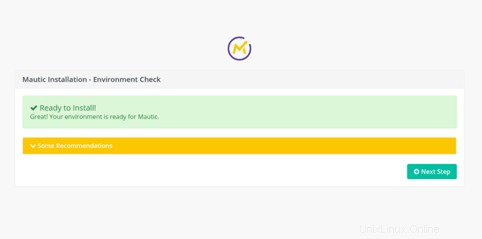
Klik Berikutnya Langkah tombol. Anda akan melihat layar berikut:
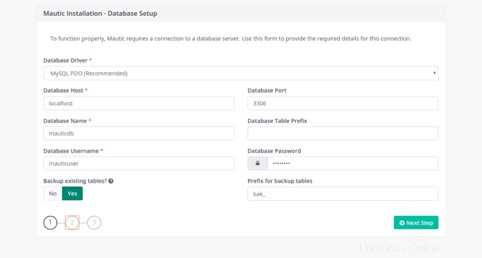
Berikan detail basis data Mautic Anda dan klik Berikutnya Langkah tombol. Anda akan melihat layar berikut:
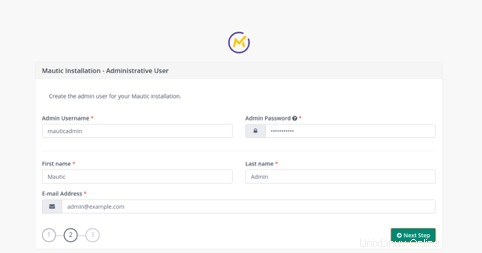
Berikan nama pengguna, email, dan kata sandi admin Mautic Anda dan klik tombol Berikutnya Langkah tombol. Anda akan melihat layar berikut:
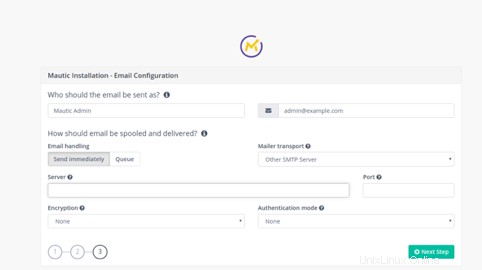
Berikan pengaturan SMTP yang Anda inginkan dan klik Berikutnya Langkah tombol. Anda akan diarahkan ke layar login Mautic:
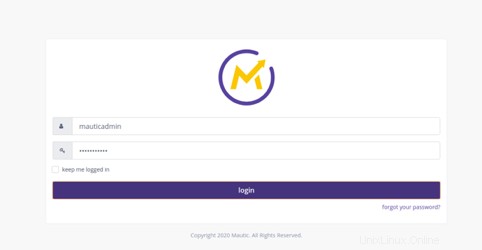
Berikan nama pengguna dan kata sandi admin Mautic Anda dan klik login tombol. Anda akan melihat dasbor Mautic di layar berikut:
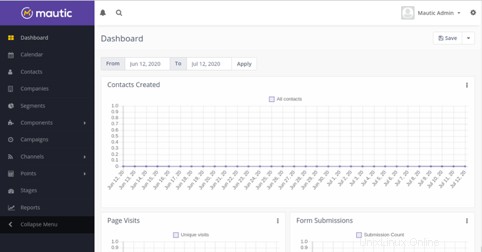
Kesimpulan
Selamat! Anda telah berhasil menginstal Mautic di Ubuntu 20.04. Anda sekarang dapat menginstal plugin tambahan untuk memperluas fungsionalitas Mautic dan membuat kampanye email Anda sendiri; cobalah di VPS Hosting dari Atlantic.Net.

